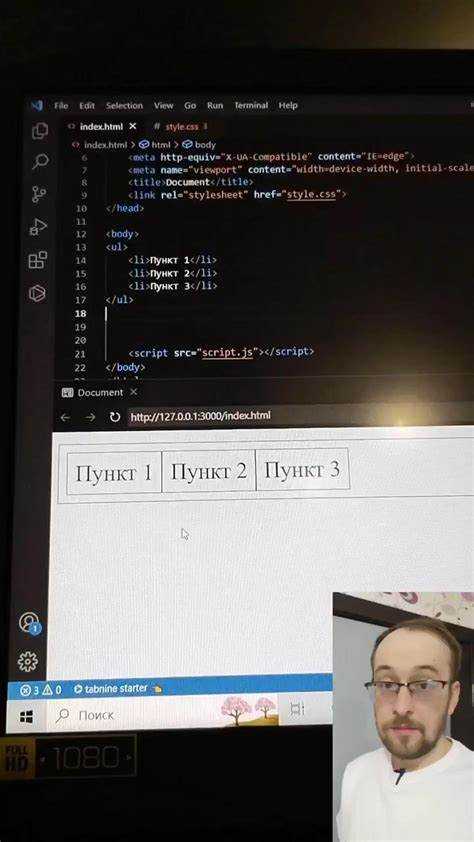
Вертикальное выравнивание элементов в CSS часто вызывает трудности у разработчиков, особенно при работе с динамическим контентом и изменяющимися размерами экранов. Из-за ограничений традиционных методов верстки, таких как использование таблиц или позиционирования с фиксированными значениями, создание гибких и адаптивных решений стало необходимостью. В CSS существует несколько методов, которые могут существенно упростить процесс вертикального выравнивания.
Один из самых современных и удобных способов – это использование flexbox. В отличие от старых техник, flexbox позволяет легко центрировать элементы как по горизонтали, так и по вертикали, просто задав нужные свойства контейнеру. Чтобы выровнять элемент по вертикали, достаточно установить для контейнера свойство display: flex и align-items: center. Этот метод особенно эффективен, когда нужно работать с элементами, размеры которых могут изменяться.
Другим популярным решением является CSS Grid, который предоставляет более сложную и мощную модель сетки. С помощью этого инструмента можно задать элементы с точностью до строки и столбца, обеспечивая идеальное выравнивание. Для вертикального выравнивания достаточно применить свойство align-items: center или justify-items: center, в зависимости от контекста.
Существует также классический метод с использованием позиционирования, который часто применяется в старых проектах. В данном случае для выравнивания элемента по вертикали используется комбинация свойств position: absolute, top, bottom, а также transform: translateY(-50%). Этот метод менее гибкий и требует точной настройки, но может быть полезен в случае необходимости позиционирования в пределах родительского элемента с заданными размерами.
Выбор метода зависит от задач, стоящих перед разработчиком, и особенностей проекта. Использование flexbox и grid рекомендуется для создания адаптивных и легко поддерживаемых интерфейсов, в то время как классическое позиционирование может быть полезным в специфичных случаях с ограничениями на изменяемость контента.
Как выровнять текст по вертикали внутри блока с фиксированной высотой
Для выравнивания текста по вертикали внутри блока с фиксированной высотой можно использовать несколько подходов в CSS. Один из самых простых и эффективных способов – использование flexbox.
Для этого достаточно задать блоку с фиксированной высотой свойство display: flex;, а затем выровнять содержимое с помощью align-items: center;. Этот метод не требует дополнительных вычислений и отлично работает в большинстве случаев. Пример:
.container {
display: flex;
align-items: center;
height: 200px;
}
Второй способ – использование свойства line-height. Для этого нужно установить значение line-height равным высоте блока. Такой подход работает только в случае, если текст состоит из одной строки. Пример:
.container {
height: 200px;
line-height: 200px;
text-align: center; /* для центрирования по горизонтали */
}
Если блок с текстом может содержать несколько строк, использование line-height будет менее гибким, и лучше прибегать к flexbox или grid.
Третий способ – использование абсолютного позиционирования. В этом случае можно установить блок с текстом в центр контейнера, задав ему абсолютное позиционирование и выравнив его с помощью свойств top, bottom, left, и right. Например:
.container {
position: relative;
height: 200px;
}
.text {
position: absolute;
top: 50%;
transform: translateY(-50%);
}
Этот метод полезен в случаях, когда необходимо точное позиционирование содержимого, но стоит учитывать возможные проблемы с адаптивностью и перекрытием других элементов.
Таким образом, для выравнивания текста по вертикали внутри блока с фиксированной высотой лучше всего использовать flexbox. Он обеспечивает гибкость и простоту в большинстве сценариев. В случае с однострочным текстом можно применять line-height, а для более сложных случаев – абсолютное позиционирование. Каждый способ имеет свои особенности и выбор зависит от ситуации.
Вертикальное выравнивание с помощью Flexbox: разбор justify-content и align-items
Для вертикального выравнивания элементов с помощью Flexbox используются две основные свойства: justify-content и align-items. Оба свойства помогают управлять расположением элементов внутри контейнера, но их назначение и область применения различаются.
justify-content отвечает за распределение пространства между элементами вдоль главной оси. При этом главная ось по умолчанию проходит по горизонтали. Важно, что свойство justify-content влияет только на распределение элементов, а не на их вертикальное выравнивание. Однако, если изменить направление главной оси с помощью flex-direction на column, то ось станет вертикальной, и justify-content будет отвечать за вертикальное выравнивание.
Значения justify-content:
flex-start– элементы выравниваются по верхнему краю (дляflex-direction: column).flex-end– элементы выравниваются по нижнему краю (дляflex-direction: column).center– элементы выравниваются по центру по вертикали (дляflex-direction: column).space-between– элементы равномерно распределяются по высоте, первый элемент прижат к верхнему краю, последний – к нижнему.space-around– элементы распределяются с равными промежутками по вертикали, включая пространство по краям.space-evenly– элементы распределяются с равными промежутками по вертикали, включая одинаковые отступы с краев.
align-items управляет выравниванием элементов вдоль поперечной оси, которая по умолчанию вертикальная. Это свойство позволяет располагать элементы внутри контейнера по вертикали, если ось направлена по горизонтали. В случае использования flex-direction: column align-items будет отвечать за выравнивание элементов по горизонтали.
Значения align-items:
flex-start– элементы выравниваются по верхнему краю (дляflex-direction: column).flex-end– элементы выравниваются по нижнему краю (дляflex-direction: column).center– элементы выравниваются по центру по вертикали (дляflex-direction: column).baseline– элементы выравниваются по базовой линии текста (по вертикали дляflex-direction: column).stretch– элементы растягиваются по доступному пространству (по вертикали дляflex-direction: column).
При использовании обоих свойств важно помнить, что их поведение зависит от направления оси. Для большинства случаев, когда необходимо вертикальное выравнивание, оптимально использовать align-items, если нужно выровнять элементы внутри контейнера по вертикали. Для распределения пространства между элементами по вертикали, когда ось направлена по горизонтали, применяют justify-content.
Пример использования:
.container {
display: flex;
flex-direction: column;
justify-content: center;
align-items: center;
}
В данном примере элементы будут выравниваться по центру как по вертикали, так и по горизонтали. Это демонстрирует мощь Flexbox при управлении элементами в контейнере.
Применение Grid Layout для вертикального центрирования одного или нескольких элементов
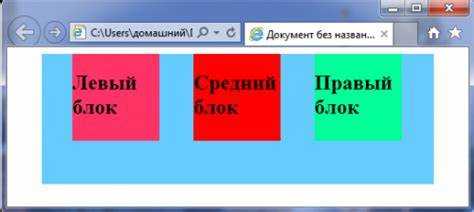
Для центрирования одного элемента по вертикали внутри контейнера с использованием Grid Layout, достаточно задать следующие параметры:
.container {
display: grid;
height: 100vh; /* или любая другая высота */
place-items: center;
}
Свойство `place-items: center` автоматически выровняет элемент по горизонтали и вертикали в пределах контейнера. Это упрощает код и делает его более читаемым. Важно, что этот метод работает как для блочных, так и для встроенных элементов.
Для более сложных случаев, когда требуется выровнять несколько элементов внутри grid-контейнера, можно использовать сочетание свойств `align-items` и `justify-items`. Например, чтобы выровнять все элементы по вертикали, применяем свойство `align-items`:
.container {
display: grid;
height: 100vh;
align-items: center;
}
Это свойство выравнивает элементы внутри контейнера по вертикали, при этом оставляя их расположенными по умолчанию по горизонтали. Если требуется дополнительно выровнять элементы по горизонтали, нужно использовать `justify-items`:
.container {
display: grid;
height: 100vh;
align-items: center;
justify-items: center;
}
Такой подход особенно полезен, если необходимо работать с несколькими элементами, которые могут располагаться в различных местах сетки. С помощью Grid Layout можно точно и гибко управлять позиционированием элементов без необходимости использовать дополнительные контейнеры или вычисления.
Для вертикального центрирования элемента на конкретной строке или колонке, можно использовать `grid-template-rows` и `grid-template-columns` для определения области размещения. Пример:
.container {
display: grid;
height: 100vh;
grid-template-rows: 1fr auto 1fr;
}
.item {
grid-row: 2; /* Элемент располагается во второй строке */
}
Таким образом, с помощью Grid Layout можно достичь как простого, так и более сложного вертикального выравнивания элементов с высокой степенью гибкости и минимальными усилиями.
Выровнять элемент по вертикали с помощью позиционирования и transform
Метод с использованием позиционирования и свойства transform позволяет эффективно выравнивать элементы по вертикали в условиях, когда другие способы (например, Flexbox или Grid) не подходят или необходимо использовать классическое позиционирование.
Для выравнивания элемента по вертикали с помощью позиционирования, его нужно расположить относительно родительского элемента с помощью position и задать смещение с помощью top или transform.
Пример реализации:
.element {
position: absolute;
top: 50%;
transform: translateY(-50%);
}
Пояснение: В этом примере элемент с классом .element будет располагаться по вертикали на 50% от верхнего края родителя. Однако, чтобы учесть высоту самого элемента, используется transform: translateY(-50%), который сдвигает элемент на 50% его собственной высоты вверх, обеспечивая точное выравнивание по центру.
Этот метод хорошо работает, когда необходимо выровнять элемент внутри контейнера с динамичной высотой или когда родительский элемент имеет фиксированную высоту. Важно, чтобы родительский элемент имел позиционирование (например, position: relative), так как это определяет его контекст для абсолютного позиционирования дочернего элемента.
Стоит помнить, что использование transform также имеет дополнительные преимущества: он не влияет на нормальный поток документа, поэтому не вызывает перерасчета других элементов на странице. Однако нужно учитывать, что этот метод не является гибким при изменении размеров контейнера или элемента, в отличие от более современных решений вроде Flexbox.
Как выровнять inline-элементы по вертикали с помощью vertical-align
Значения, которые можно использовать с vertical-align:
baseline– по умолчанию элементы выравниваются по своей базовой линии. Это значение обычно не изменяет их положения.sub– элемент выравнивается как подстрочный, например, как нижний индекс в формуле.super– элемент выравнивается как верхний индекс.top– верхняя граница элемента выравнивается с верхней границей строки.text-top– верхняя граница элемента выравнивается с верхней границей текста в родительском контейнере.middle– центр элемента выравнивается по центру строки.bottom– нижняя граница элемента выравнивается с нижней границей строки.text-bottom– нижняя граница элемента выравнивается с нижней границей текста в родительском контейнере.
Для тонкой настройки выравнивания, можно использовать значения в пикселях или процентах, такие как vertical-align: 10px;, чтобы подвинуть элемент вверх или вниз относительно его стандартного положения.
Пример с изображением и текстом:
Текст
В этом примере изображение и текст выравниваются по центру строки, так как для обоих установлено значение middle.
Важно помнить, что vertical-align работает только для inline-элементов и элементов с display: inline-block. Для блоков и flex-элементов это свойство не применимо.
Вертикальное выравнивание внутри таблиц и table-cell
В CSS вертикальное выравнивание элементов внутри таблиц и ячеек можно достичь с помощью нескольких методов. При этом важно учитывать особенности поведения таблиц и свойств ячеек. Рассмотрим основные подходы.
По умолчанию, элементы в ячейках таблицы выравниваются по верхнему краю, однако существует несколько техник для изменения этого поведения.
1. Использование vertical-align
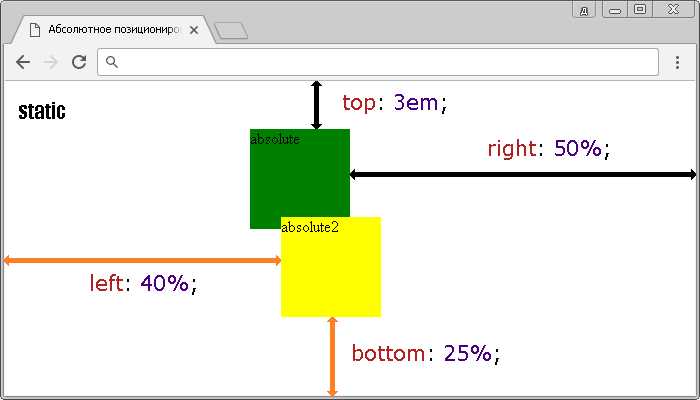
Свойство vertical-align является основным способом вертикального выравнивания контента в ячейке таблицы. Оно работает в контексте блочных элементов внутри ячеек. По умолчанию оно применимо к инлайн-блочным и инлайн-элементам. Вот основные значения, которые могут быть полезны:
- top – выравнивание по верхнему краю ячейки (поведение по умолчанию);
- middle – выравнивание по центру ячейки относительно её высоты;
- bottom – выравнивание по нижнему краю ячейки;
- text-top – выравнивание относительно верхнего края строки текста;
- text-bottom – выравнивание относительно нижнего края строки текста.
Пример использования:
td {
vertical-align: middle;
}
2. Flexbox внутри table-cell
С помощью Flexbox можно легко выровнять элементы по вертикали в ячейке таблицы. Для этого можно задать ячейке стиль display: flex;, что позволяет использовать стандартные методы выравнивания через align-items и justify-content.
Пример выравнивания по центру:
td {
display: flex;
align-items: center;
justify-content: center;
}
Этот метод работает даже с несколькими элементами внутри ячейки, обеспечивая точное выравнивание по вертикали и горизонтали.
3. Использование grid
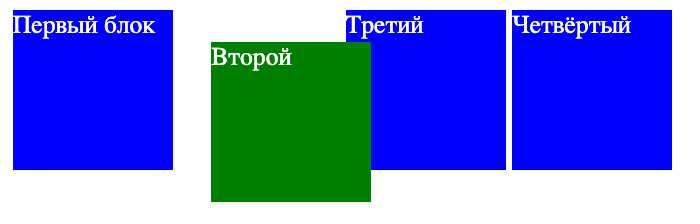
CSS Grid предоставляет мощные инструменты для выравнивания контента в таблицах. Если требуется более сложное расположение элементов, можно использовать display: grid; для ячейки. Затем, используя align-items, можно выровнять контент по вертикали.
Пример:
td {
display: grid;
place-items: center;
}
4. Применение padding
Если задача заключается в том, чтобы создать равномерное пространство вокруг контента внутри ячейки, можно использовать отступы через padding. Хотя это не является прямым методом выравнивания, такой подход позволяет точно управлять положением элементов внутри ячеек.
Пример:
td {
padding-top: 10px;
padding-bottom: 10px;
}
5. Высота строк
Чтобы добиться точного вертикального выравнивания, важно учитывать высоту строк таблицы. Свойство height может быть использовано для управления высотой строк, что позволяет точнее настраивать выравнивание элементов внутри ячеек.
Пример задания фиксированной высоты строки:
tr {
height: 50px;
}
Рекомендации

- Используйте
vertical-alignдля простых случаев выравнивания, когда элементы являются инлайн- или инлайн-блоками. - Для более сложных макетов и точного выравнивания рекомендуется использовать
display: flex;илиdisplay: grid;. - При работе с таблицами всегда проверяйте высоту строк и ячеек, чтобы избежать неожиданных сдвигов контента.
Особенности вертикального выравнивания в случае с overflow и прокруткой
При работе с элементами, у которых установлены ограничения по размеру и включена прокрутка (overflow), важно учитывать, как это влияет на вертикальное выравнивание содержимого. Из-за особенностей работы с прокруткой и внутренних областей с ограниченной высотой возникают нюансы, которые могут повлиять на отображение и взаимодействие с контентом.
- Прокрутка и выравнивание. Когда у элемента установлены свойства
overflow: autoилиoverflow: scroll, это означает, что если содержимое превышает размер контейнера, появляется полоса прокрутки. В таком случае вертикальное выравнивание черезdisplay: flexилиdisplay: gridможет быть не таким очевидным, как при отсутствии прокрутки, поскольку прокрутка будет ограничивать видимую часть контента. - Использование flexbox. Когда родительский контейнер использует
display: flexи имеет ограниченную высоту с включенной прокруткой, выравнивание элементов по вертикали часто приводит к непредсказуемым результатам. Например, использованиеalign-items: centerилиalign-items: flex-startможет не работать, если высота контейнера ограничена и появляется прокрутка. В таких случаях можно использовать дополнительные правила для управления прокруткой, например, установитьoverflow-y: autoдля дочернего элемента, чтобы избежать конфликта с прокруткой. - Использование grid. В отличие от flexbox, при использовании
display: gridможно добиться более точного контроля над выравниванием внутри ограниченного пространства. С помощью свойствalign-itemsиjustify-itemsможно задать выравнивание элементов как по вертикали, так и по горизонтали. Однако, если контейнер имеет ограниченную высоту и включенную прокрутку, важно помнить, что прокрутка будет работать внутри самих элементов сетки, а не для всей области контейнера. - Механизм работы с overflow-y. Для элементов с прокруткой, если необходимо, чтобы они оставались выровненными внутри контейнера с ограниченной высотой, стоит учитывать работу с
overflow-y. Иногда можно применятьoverflow-y: hiddenв сочетании сheight, чтобы скрыть прокрутку, но при этом сохранить выравнивание. В некоторых случаях будет полезно ограничить высоту родительского элемента, чтобы избежать конфликтов с внутренними блоками и прокруткой. - Сложности с позиционированием. Если для выравнивания используется абсолютное позиционирование, то свойства
top,bottom,left,rightмогут вести себя неожиданно, когда прокрутка активирована. В случае, когда элемент с абсолютным позиционированием находится внутри прокручиваемого контейнера, выравнивание по вертикали может нарушиться. Рекомендуется использоватьposition: relativeна родительском элементе и убедиться, что родитель имеет достаточно высоты для нормальной работы прокрутки.
Особое внимание стоит уделить сочетанию прокрутки и вертикального выравнивания в случаях, когда на странице содержится большое количество динамического контента. Здесь нужно учитывать как поведение прокрутки, так и точные размеры элементов, чтобы избежать неприятных сдвигов и потери точности выравнивания при изменении содержимого.
Вопрос-ответ:
Как выровнять элементы по вертикали с помощью Flexbox в CSS?
Для вертикального выравнивания с использованием Flexbox нужно назначить для контейнера свойство `display: flex`, а затем использовать свойство `align-items`. Чтобы выровнять элементы по центру, достаточно прописать `align-items: center;`. Это обеспечит выравнивание всех дочерних элементов по вертикали относительно контейнера. Если нужно выровнять элементы в верхней части, используется `align-items: flex-start;`, а для выравнивания внизу — `align-items: flex-end;`.
Какие способы вертикального выравнивания в CSS подходят для центрации контента?
Есть несколько способов для центрирования контента по вертикали. Один из самых популярных — использование Flexbox. Для этого нужно задать контейнеру `display: flex` и использовать свойство `align-items: center;`, чтобы выровнять элементы по вертикали. Также можно использовать Grid Layout, установив для контейнера `display: grid` и применив `place-items: center;`. В старых версиях браузеров можно применить методы с использованием абсолютного позиционирования, где задаются значения `top: 50%` и `transform: translateY(-50%)`.
Почему свойство `vertical-align` не работает в современных версиях браузеров для выравнивания блоков по вертикали?
Свойство `vertical-align` работает только для строчных и строчно-блочных элементов, таких как `` или изображения внутри текста. Оно не применимо к блочным элементам, например, к блокам `
Как правильно выровнять элементы по вертикали с помощью CSS Grid?
Для выравнивания элементов по вертикали с помощью CSS Grid нужно задать контейнеру свойство `display: grid` и затем использовать свойство `align-items`. Чтобы выровнять элементы по центру, достаточно прописать `align-items: center;`. Также можно использовать `justify-items: center;`, чтобы выровнять элементы по горизонтали. Если нужно выровнять элементы в верхней или нижней части контейнера, используются значения `align-items: start;` (для верхней части) и `align-items: end;` (для нижней части).






